win8換win7系統磁盤分區表格式如何從GPT轉換MBR格式?
最近,很多網友問小編win8改win7系統,硬盤還要重新分區改格式?win8換win7系統磁盤分區表格式如何轉換?因為,現在新出廠的電腦大都預裝了win8系統,很多人用不慣win8,于是就希望換成win7系統,而win8和win7的分區表格式是不同的,導致無法直接安裝win7。該怎么解決這個問題?我們需要將win8電腦的GPT格式轉換成MBR格式,具體的方法如下:
win8換win7系統磁盤分區表轉換方法:
1、我們準備一個制作好的u深度U盤啟動盤,將其連接電腦,然后重啟,通過啟動快捷鍵從U盤啟動,進入u深度主菜單。我們選擇【02】運行u深度win8PE裝機維護版(新機器),按回車鍵執行,如圖所示
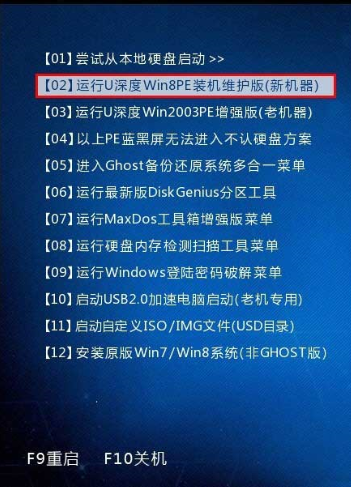
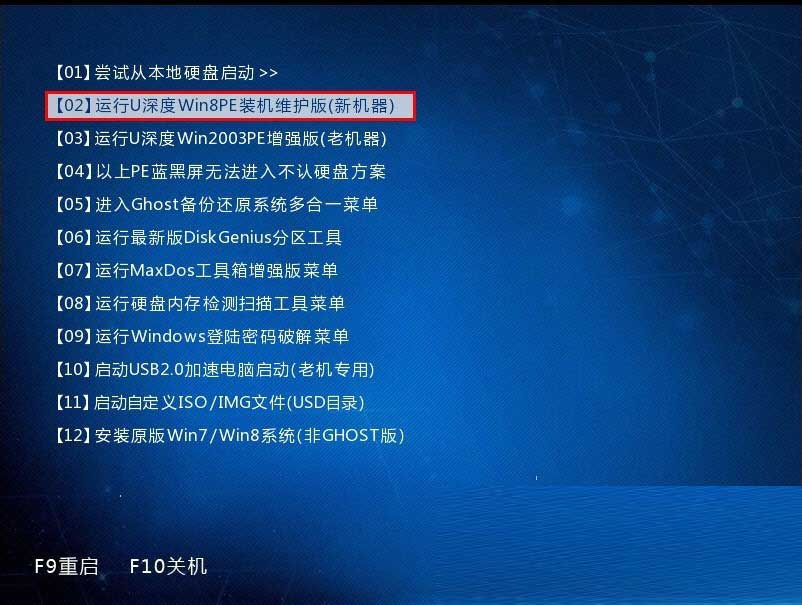
2、進入到win8PE后,我們在桌面上雙擊打開“分區工具Diskgenius”,如圖所示:
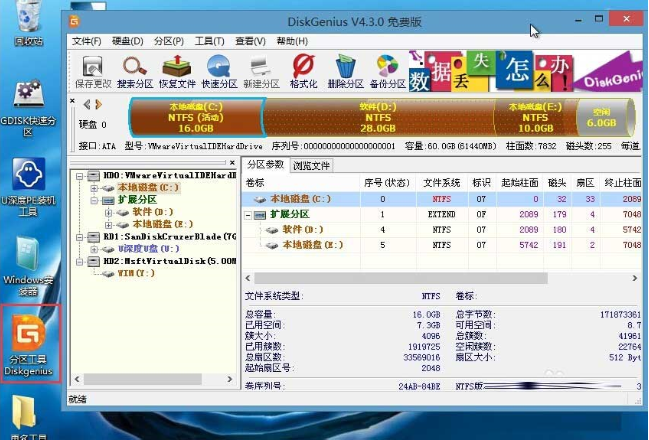
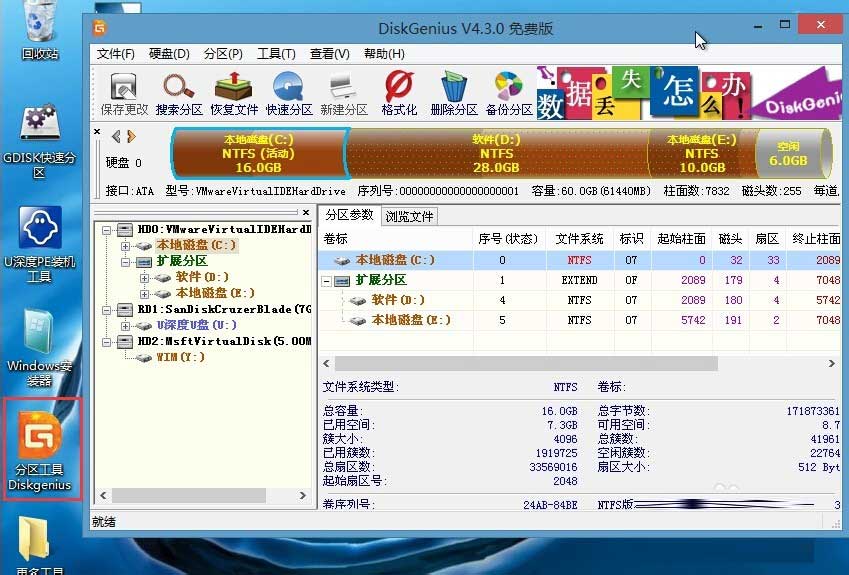
3、在分區工具中,我們在物理硬盤上右擊,選擇“刪除所有分區”這個選項,彈出提示點擊“是”,如圖所示:
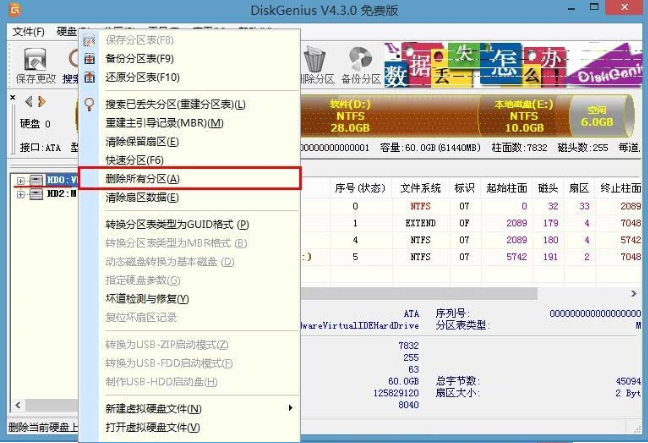
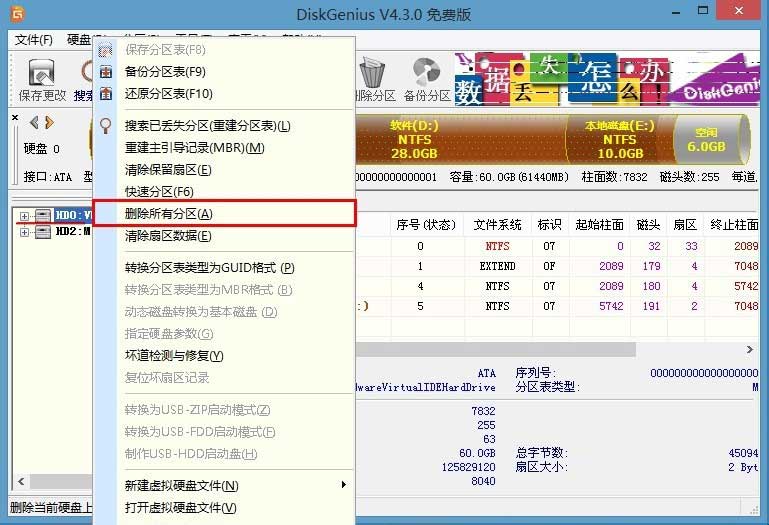
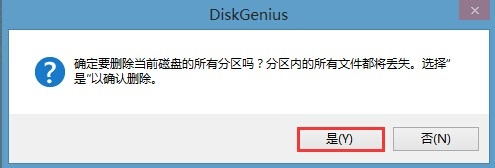
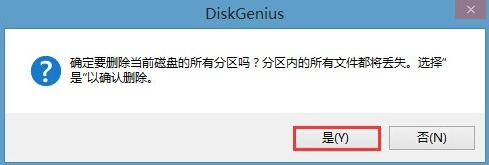
4、刪除完成后,找到“硬盤”這個菜單,并在該選項里面找到并點擊“轉換分區表類型為MBR格式”,隨后彈出的警告窗口中我們點擊確定,如圖所示:
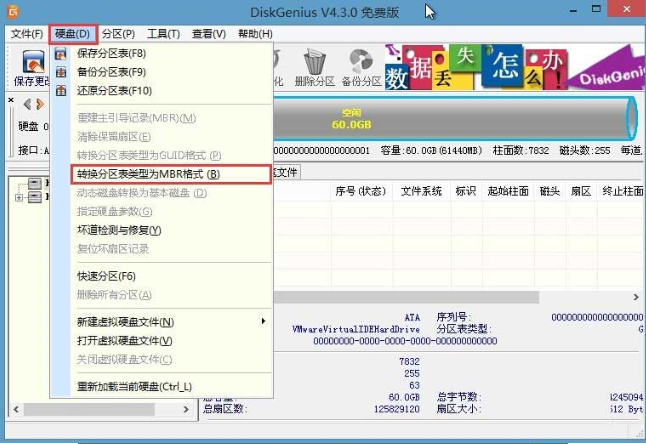

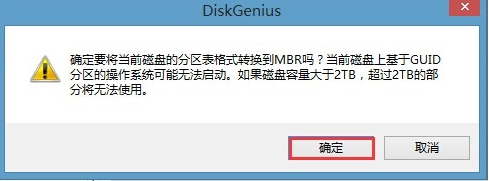
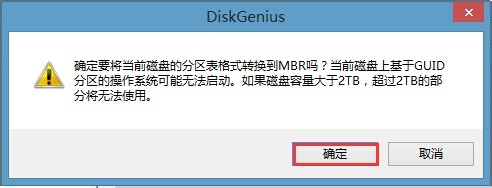
5、此時我們已經將分區表格式轉換完成,需要及時保存信息,我們點擊左上角的“保存更改”,彈窗選擇“是”即可,如圖所示:
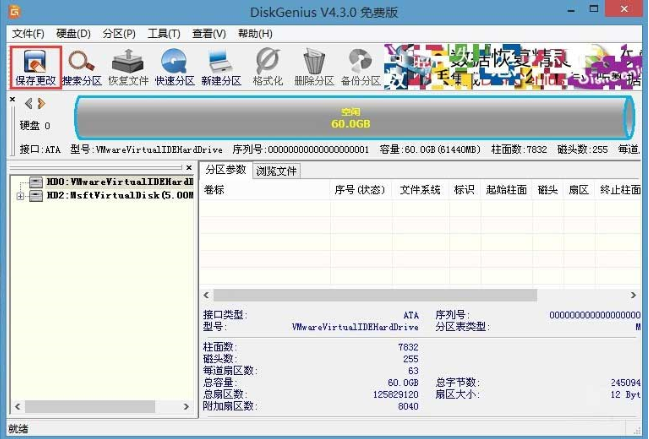
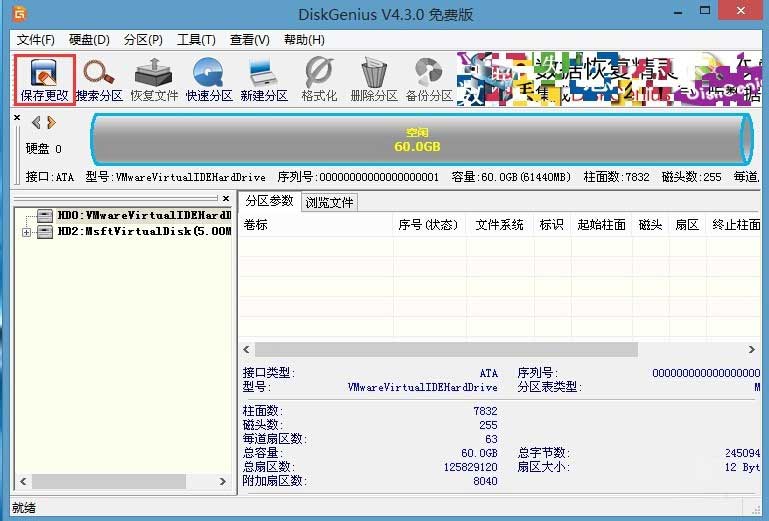
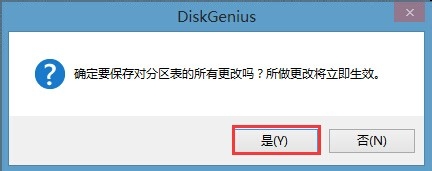
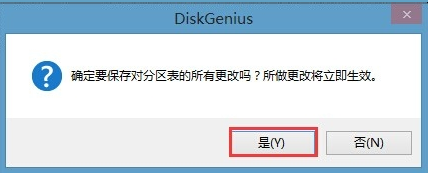
6、我們需要對硬盤進行重新分區,點擊“快速分區”,在彈出的界面中我們可以進行一些自定義設置,例如需要劃分成幾個盤,每個盤分多大空間等等,設置完成后我們點擊“確定”(圖中橢圓形為自定義區,我們根據自己需要進行設置),如下圖所示:
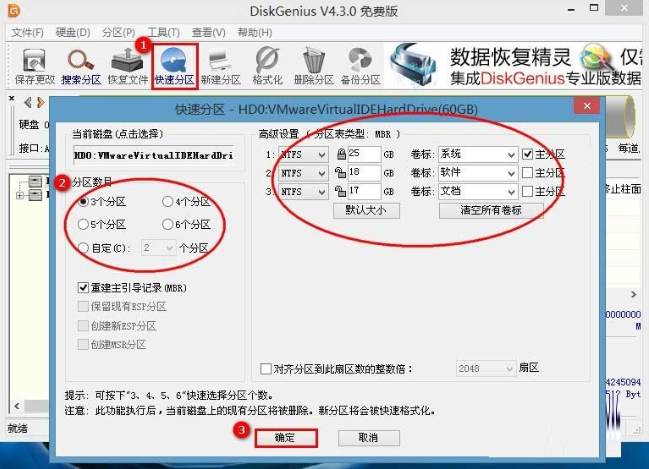

7、隨后就開始進行分區了,我們等待完成即可,如圖所示:


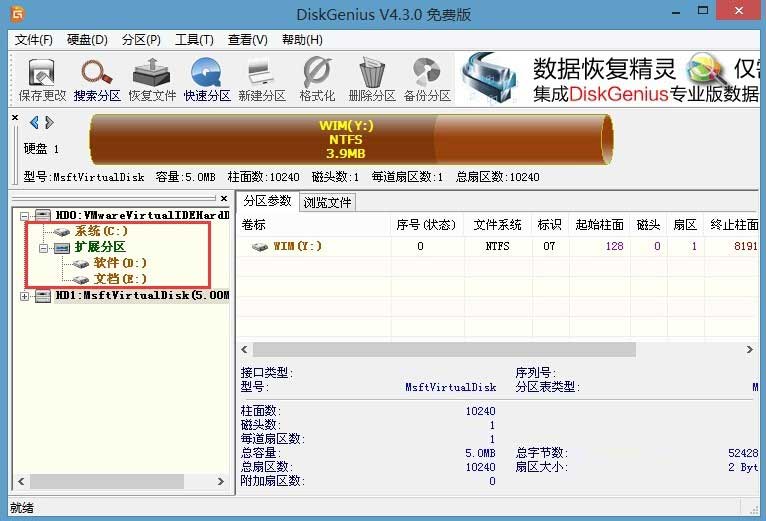
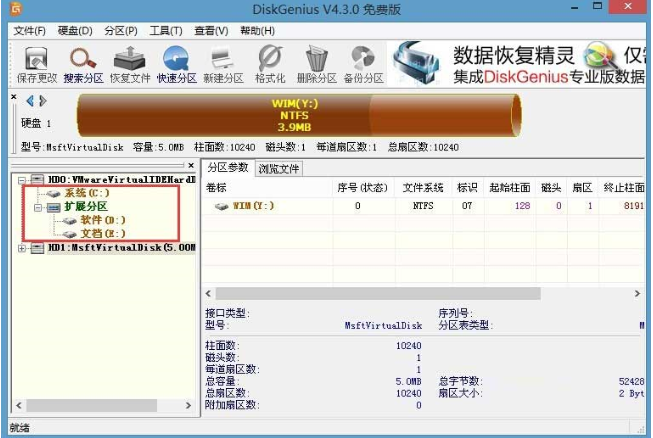
8、至此,GPT轉換MBR格式的步驟就完成了,我們便可以進行win8換win7的操作了,如果你是win8系統也想換成win7系統,那么就可以參考上面的方法先進行分區表格式轉換操作。
相關文章:

 網公網安備
網公網安備